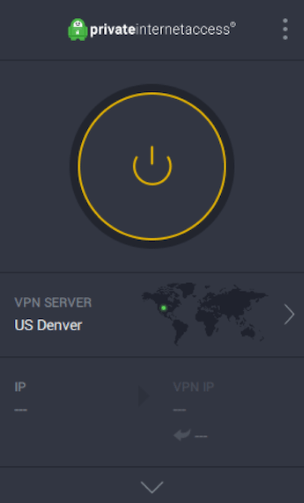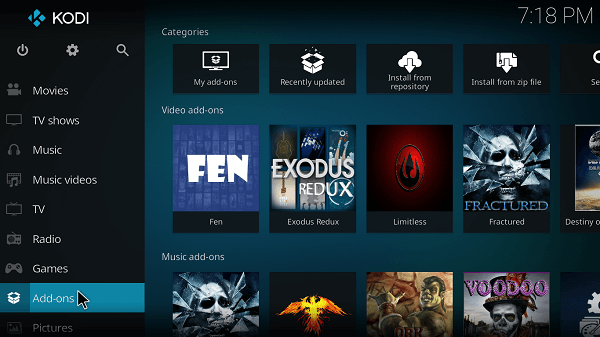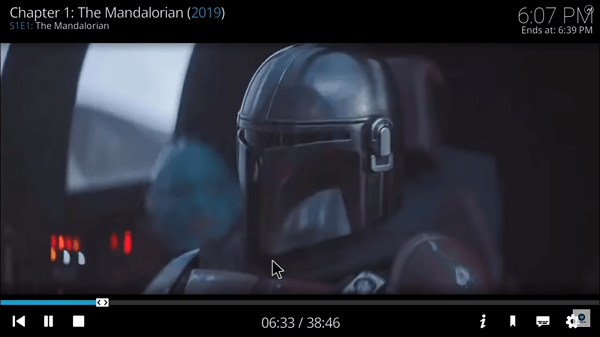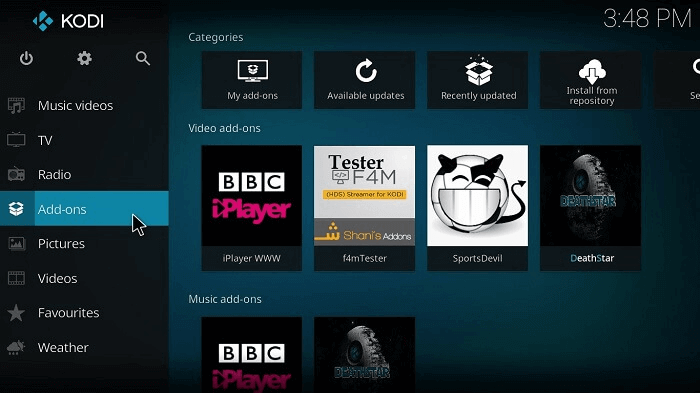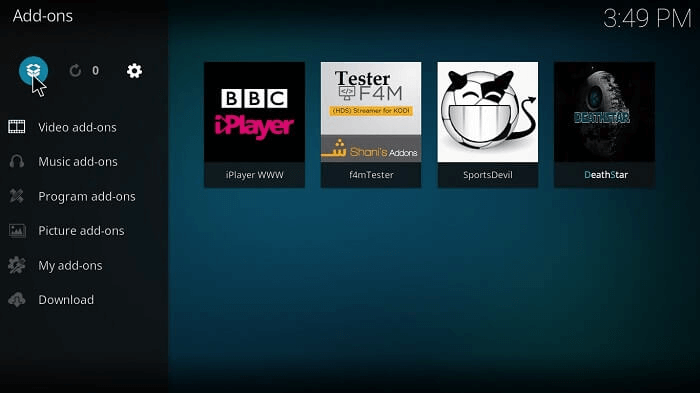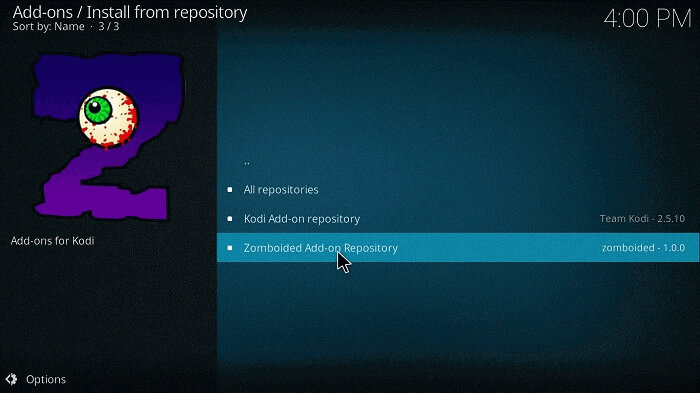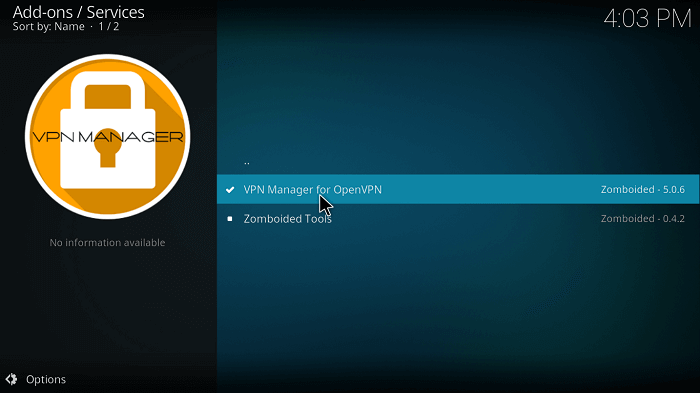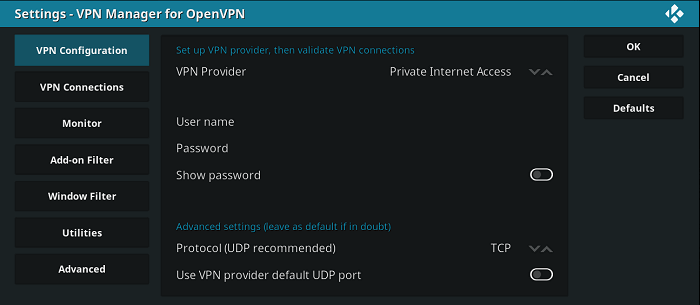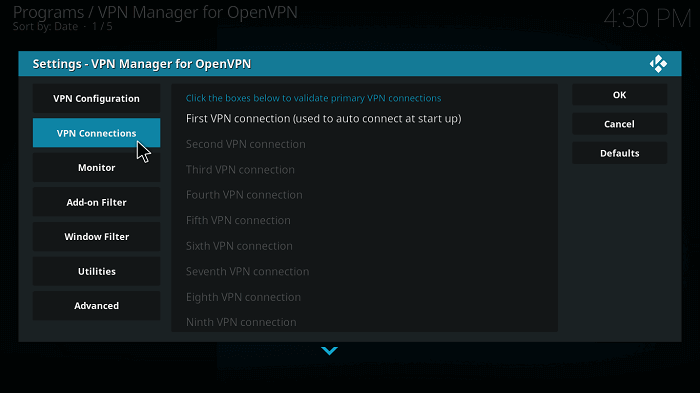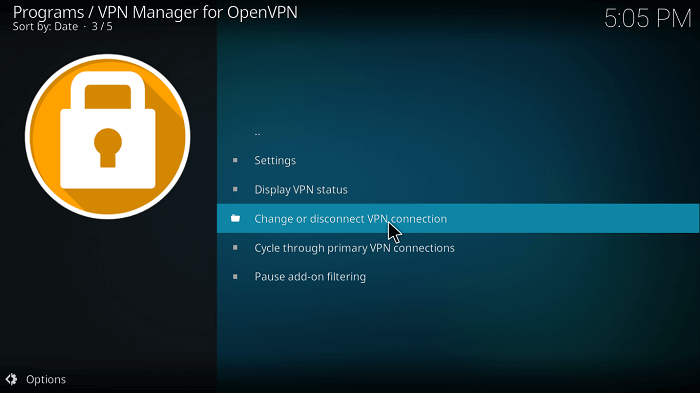Hur man installerar privat internetåtkomst på Kodi – enkla instruktioner!
Privat internetåtkomst kan installeras på två sätt på Kodi. Det första sättet är att skaffa en dedikerad PIA-app för din enhet och låta Kodi köra i bakgrunden. Du kommer att märka IP-adressändringarna i Kodi.
Det andra sättet är att installera PIA med OpenVPN Manager-tillägget . Detta tillägg har redan ett OpenVPN-protokoll installerat, så du anger bara PIA-inloggningsuppgifter och börjar använda det.
I den här guiden kommer jag att berätta allt som finns att veta om hur du installerar privat internetåtkomst på Kodi på det enklaste sättet för nybörjare. När du är klar kommer all din streamingaktivitet att förbli anonym för alla.
Så utan vidare, låt oss börja med guiden.
Hur man installerar PIA på Kodi (via dedikerad app)
PIA kan installeras på Kodi med några få metoder. Du kan välja vilken metod du tycker är lättare. Detta tar bara 4 minuter att konfigurera.
Steg 1: Prenumerera på PIA VPN om du inte redan har eller fått den kostnadsfria provperioden
Steg 2: Ladda ner och installera den på din enhet
Steg 3: Ange dina referenser när du uppmanas på huvudskärmen
Steg 4: Välj önskad serverplats
Steg 5: Håll PIA öppen i bakgrunden och starta sedan Kodi-appen
Steg 6: Titta på dina favoritströmmar på Kodi gratis
En sak att notera är att du ställer in och startar PIA medan Kodi inte körs i bakgrunden. Annars kan du stöta på problem med IP-konflikt. Men om något går fel kan du alltid kolla vår PIA VPN-guide som inte fungerar . PIA:s servrar erbjuder fantastiska hastigheter och du kan förvänta dig bra prestanda när det kommer till åtkomst till Kodis streamingkanaler eller dina önskade tillägg.
Få PIA VPN 30 dagars pengarna-tillbaka-garanti
Hur man installerar PIA på Kodi (via OpenVPN Manager Addon)
För att installera PIA via OpenVPN-hanteraren måste du först ha Zomboided-förvaret laddat på din Kodi.
Steg 1: Ladda ner ZIP-filerna för Zomboided-arkivet till din önskade enhetsplats
Steg 2: Starta Kodi
Steg 3: Klicka på Tillägg
Steg 4: Välj installationsikonen uppe till vänster.
Steg 5: Klicka på Installera från zip-fil
Steg 6: Hitta platsen på din enhet där du laddade ner Zomboided Repository zip och öppna den
Steg 7: Välj nu Installera från arkivet från listan över alla nedladdade arkiv
Steg 8: Navigera till Installera från arkiv > Zomboided Add-on Repository > Tjänster VPN Manager för > OpenVPN > Installera
Steg 9: Gå tillbaka till huvudskärmen för Kodi och välj Programtilläggsinställningar >
När du är klar med dessa steg är du redo att använda PIA på din Kodi för att avblockera tilläggen som är begränsade i ditt land. Bäst av allt, eftersom PIA VPN är helt torrentkompatibelt, behöver du inte oroa dig för strömmande innehåll hämtat från torrentkällor.
Om du tyckte att den här installationsguiden var användbar, kanske du också tycker att vår Roku-installationsguide för privat internetåtkomst är användbar.
Få PIA VPN 30 dagars pengarna-tillbaka-garanti
Hur man använder privat internetåtkomst Kodi
Det är ganska enkelt att använda PIA på Kodi. Jag kommer att beskriva hur du anger din inloggning till tjänsten, hur du väljer bort och ändrar serverplatser. Följ stegen nedan för att komma igång med PIA på din favoritstreamingmediatjänst.
Steg 1: Navigera till VPN-konfigurationsskärmen via VPN > Managerinställningar
Steg 2: Ange dina inloggningsuppgifter (användarnamn och lösenord )
Steg 3: Klicka på fliken VPN-anslutningar i listan med alternativ till vänster och välj sedan Första VPN-anslutning.
Steg 4: Vänta nu några sekunder för att klienten ska autentisera dina referenser.
Steg 5: Klicka på önskad server från listan över tillgängliga alternativ
När du har slutfört dessa steg kommer du att registreras hos PIA och alla servrar som den erbjuder kommer att vara tillgängliga för dig.
Hur man kopplar bort/loggar ut från PIA på Kodi
Steg 1: Gå till huvudskärmen för VPN -hanteraren
Steg 2: Välj nu alternativet Ändra eller koppla från VPN-anslutning
Steg 3: Tryck på " Koppla från " så loggas du ut från PIA
Få PIA VPN 30 dagars pengarna-tillbaka-garanti
Hur man byter server till PIA
Steg 1: Navigera till OpenVPN Manager > Ändra eller koppla från VPN-anslutning
Steg 2: Välj en server för att förfalska din plats
Det tar bara några sekunder att ansluta till önskad server. Du kan kontrollera om du är ansluten till den valda servern genom att klicka på alternativet "Visa VPN-status" som visas ovan.
Hur man testar om PIA VPN fungerar korrekt på Kodi
För att verifiera att PIA VPN fungerar korrekt med Kodi kan du utföra ett enkelt läckagetest. Här är vad du behöver göra:
1 Öppna Kodi och klicka på menyn Tillägg
2 Rulla ned och klicka på "Ladda ner"
3 Klicka på programtillägg från listan
4 Hitta och klicka på DNS Leak Test Add-on
5 Klicka på Installera
6 Klicka sedan på OK
7 Öppna nu DNS Leak Test Addon
8 Slutligen bör du kunna se din nuvarande IP-adress och även om din DNS läcker eller inte
Om det slutar med att det läcker eller om du inte är nöjd med tjänsten kan du avbryta ditt PIA VPN-abonnemang när som helst för att få full återbetalning inom 30 dagar.
Få PIA VPN 30 dagars pengarna-tillbaka-garanti
Hur kringgår PIA geo-begränsningar för Kodi?
Privat internetåtkomst VPN Kodi kan hjälpa dig att bryta begränsningarna på olika live-TV-kanaler. Om du till exempel vill se HBO livestreams behöver du en amerikansk IP-adress, vilket bara är möjligt om du är ansluten till en USA-baserad server.
PIA driver ett nätverk av 1517+ servrar som är extremt kapabla att kringgå geoblockerade webbplatser och tjänster. Om dina favoritkanaler inte är tillgängliga för dig på Kodi, starta bara PIA och försök igen. PIA VPN fungerar till och med i vissa delar av Kina om du konfigurerar det korrekt.
Du kommer att få en stor överraskning eftersom du kommer att se tidigare blockerade strömmar som fungerar perfekt nu. Lyckligtvis finns det vissa VPN-tjänster för Kodi som privat internetåtkomst (PIA) som kan ge dig pass-through till alla blockerade kanaler och tillägg.
Få åtkomst till geobegränsat innehåll med PIA VPN
Tack vare PIA VPN:s massiva servernätverk är det enkelt att avblockera geo-begränsade tjänster. Alla större streamingtjänster du kan tänka dig, vare sig det är BBC iPlayer, Amazon Prime, Hulu eller Netflix, du kan enkelt avblockera alla med privat internetåtkomst. På tal om Netflix, så här tittar du på Netflix med PIA VPN.
Hur PIA förbättrar säkerheten på Kodi
Bortsett från det faktum att PIA avblockerar begränsade strömmar på Kodi, är det också mycket effektivt när det gäller att skydda din integritet från internetleverantörers och byråers spionögon. Eftersom många Kodi-tillägg är inofficiella finns det alltid en risk att din integritet online kan äventyras.
Privat internetåtkomst tillämpar starka krypteringstekniker som kan skydda din säkerhet och integritet medan du utför onlineaktiviteter på din Kodi. Det bästa av allt är att PIA VPN kan ställas in på routrar, så du behöver aldrig oroa dig för att aktivera det först innan du kör Kodi.
På så sätt kan Kodi VPN PIA öka din säkerhet och ge dig sinnesfrid när du streamar kanaler med avkoppling. Du kan lära dig mer om denna tjänst på vår detaljerade PIA-granskningssida. Du kan också välja vår bästa Kodi VPN 2020.
Få PIA VPN 30 dagars pengarna-tillbaka-garanti
slutgiltiga tankar
PIA erbjuder en fantastisk blandning av funktioner för att göra din Kodi ännu roligare än den redan är, samtidigt som du ökar din säkerhet online. Därför skulle jag rekommendera PIA som en av de bästa VPN-tjänsterna du kan ha för Kodi. Om du vill installera privat internetåtkomst på Kodi för att strömma privat och avblockera tillägg, hjälper den här guiden dig att göra just det.
Men bortsett från Kodi kan du också enkelt ställa in PIA VPN på FireStick-enheter om du äger en. Vi har en egen guide för det också. Dessutom, om du inte vill spendera massor av pengar, här är några gratis Kodi VPN.
Jag hoppas att den här bloggen har varit till hjälp och lärorikt. Tveka inte att lämna din feedback och frågor i kommentarerna nedan!